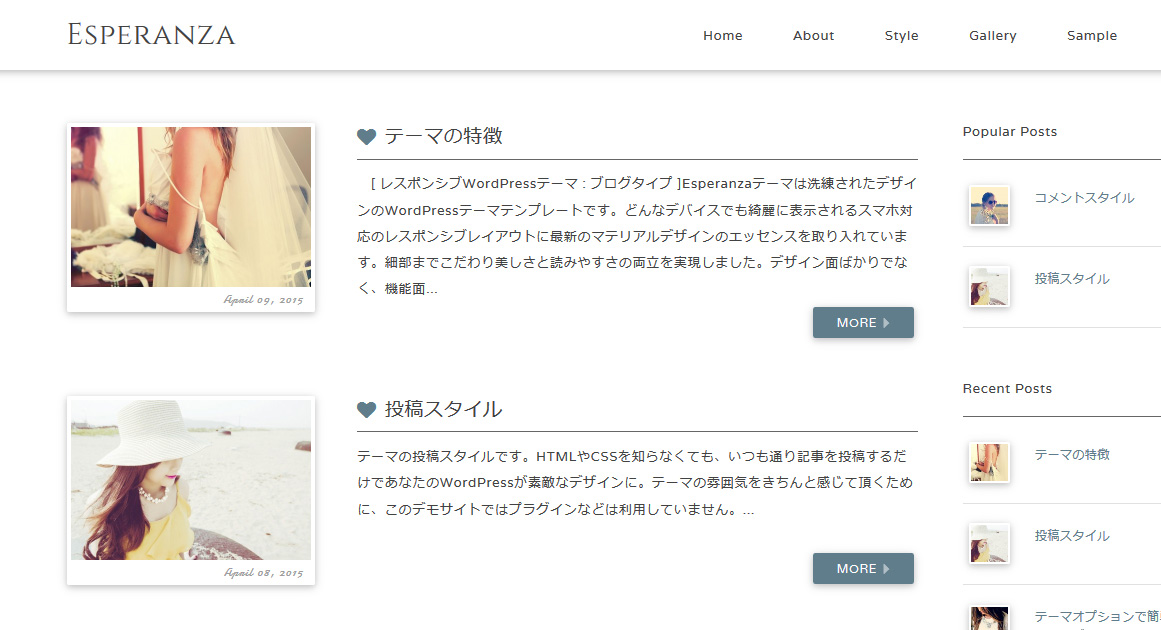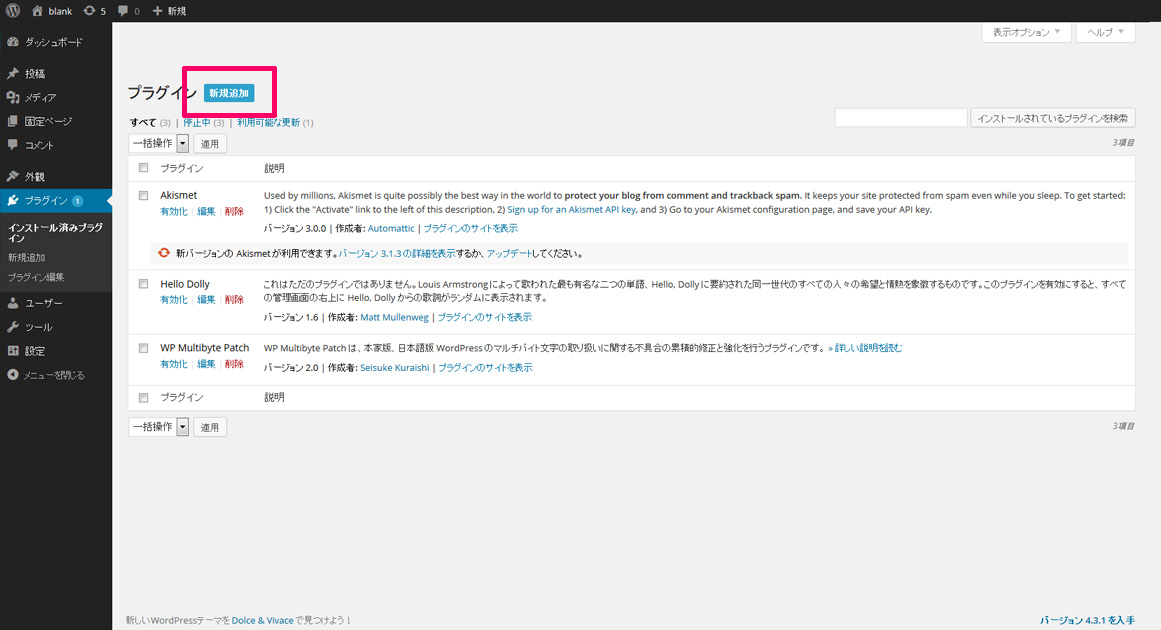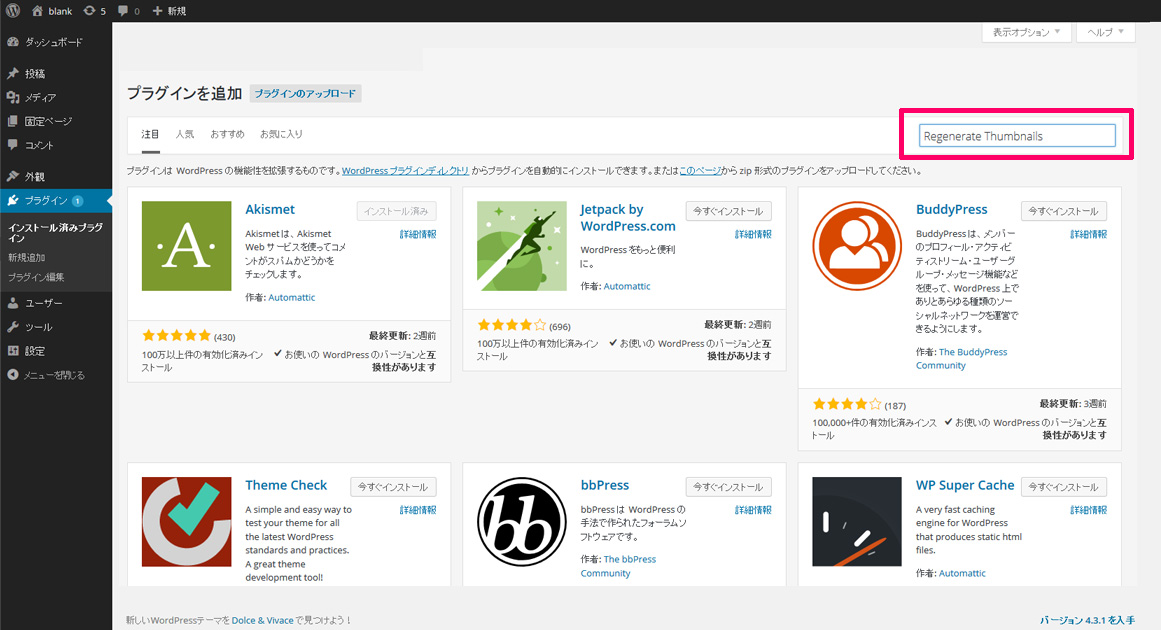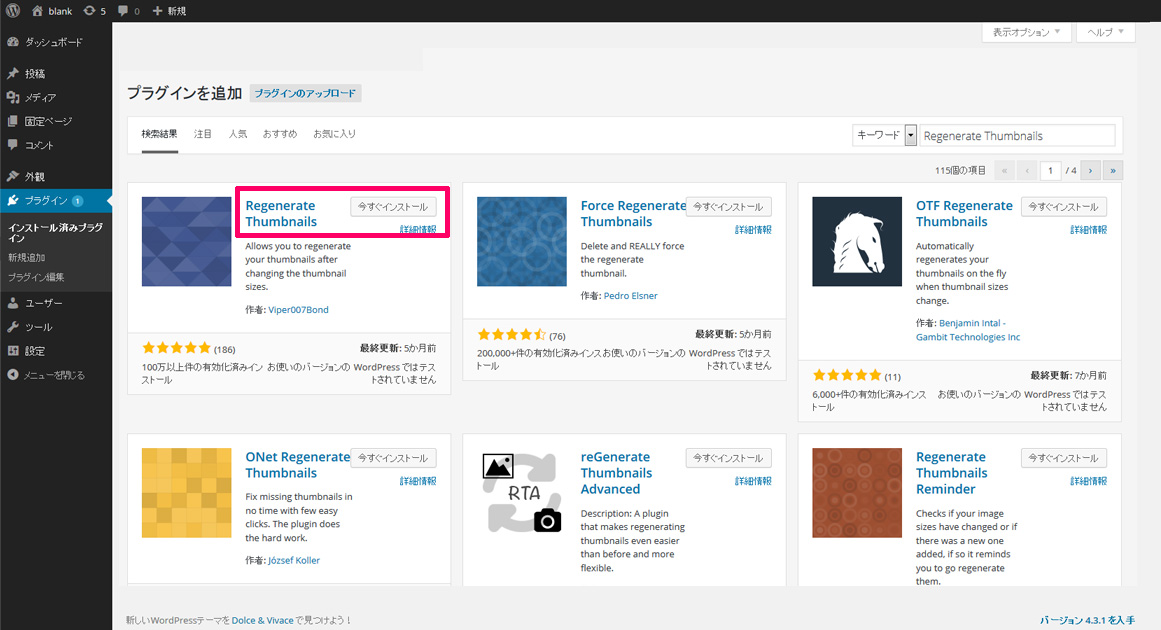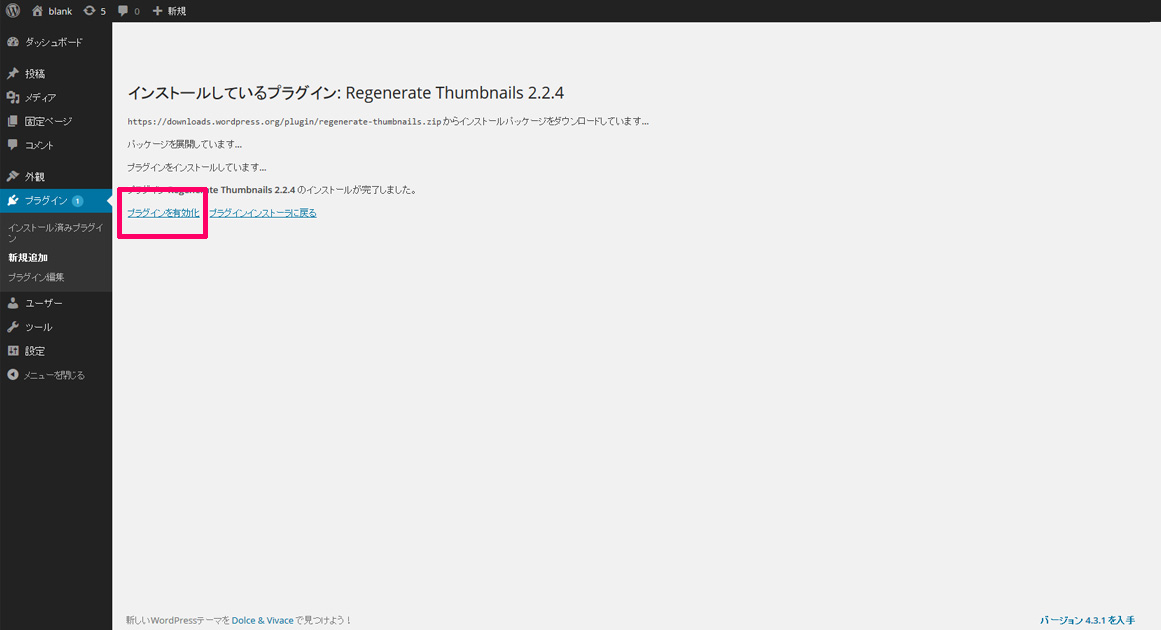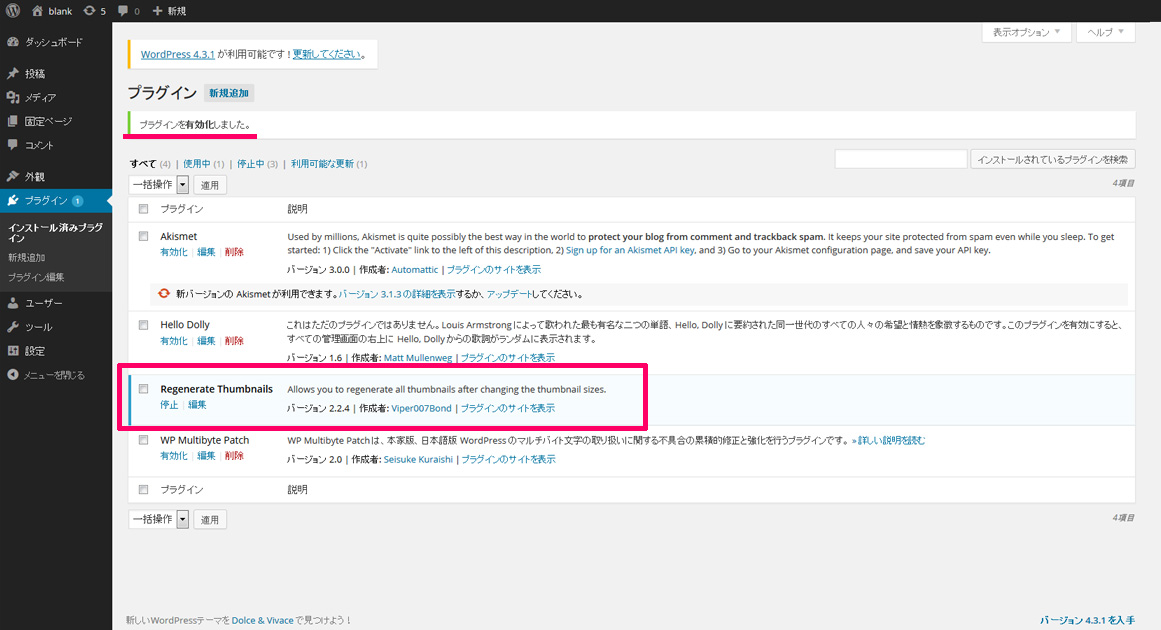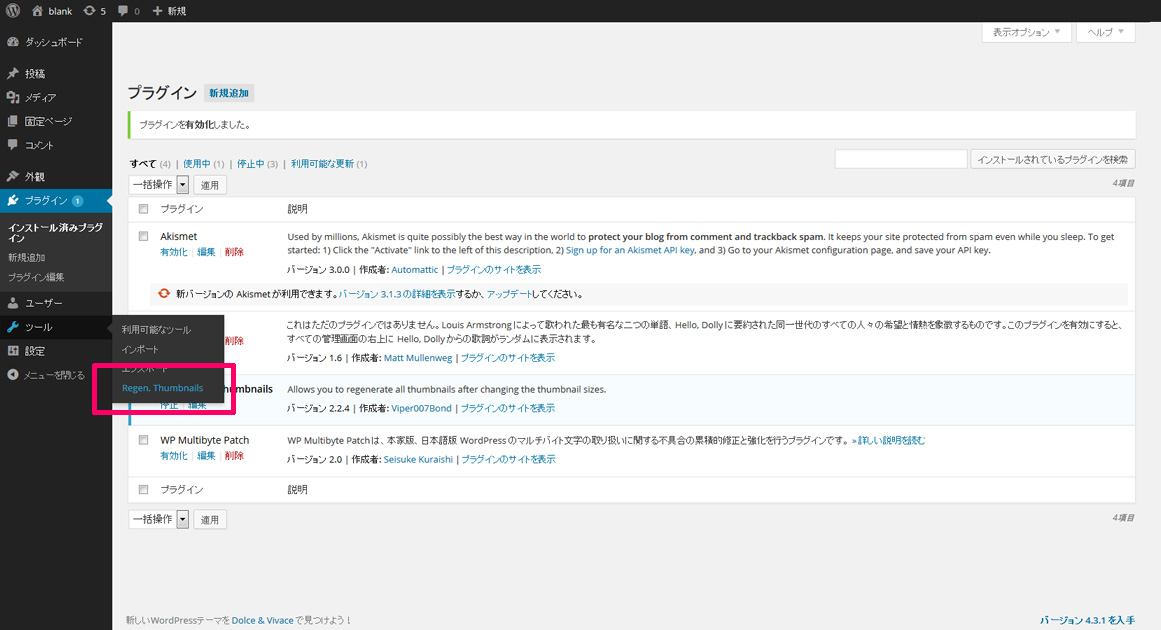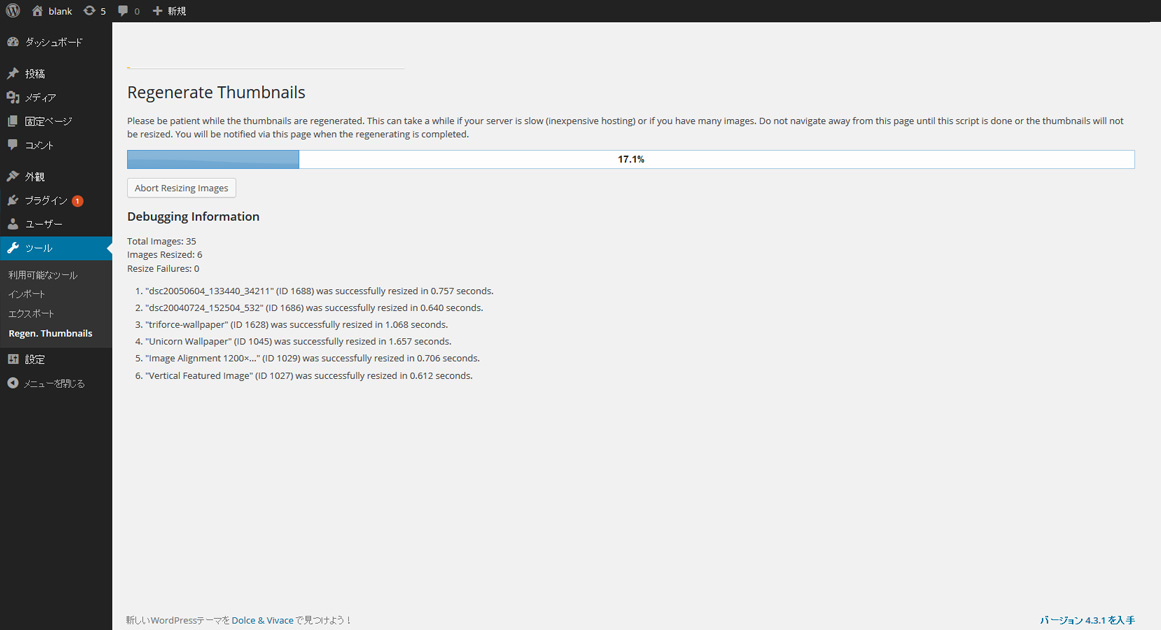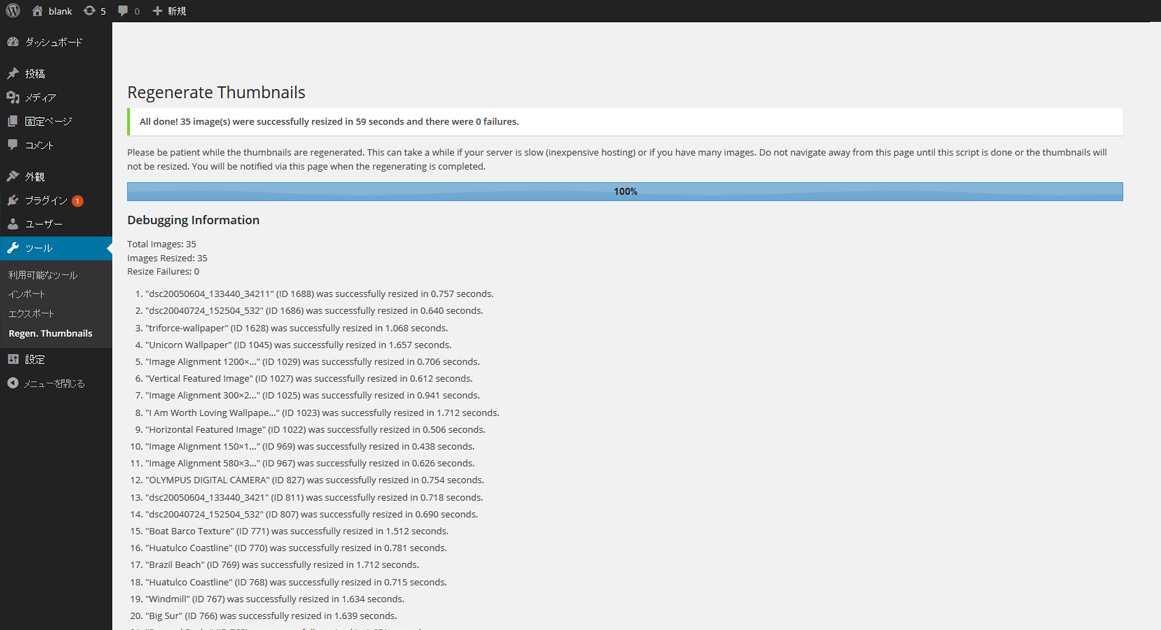サムネイルの再生成は「既存サイトにおいて他のテーマからDolce&VivaceのWordPressテーマに移行する場合」のみ必要な作業となります。これから新しくWordPressサイトを構築する方はこの作業を行う必要はありません。
サムネイルの再生成
Dolce & VivaceのWordPressテーマでは、デザイン性を高めるため一部に独自のサムネイルサイズを採用しています
テーマの適用以前にアップロードされた画像については、Dolce & VivaceのWordPressテーマ用のサムネイルが存在しないため、WordPressデフォルトのサイズのサムネイルが表示される結果デザインが崩れる場合があります。
この状態でもWordPressやテーマの動作自体には問題はありませんが、過去にアップロードした画像のサムネイルも統一したサイズで表示させたい場合はサムネイルの再生成を行って下さい。
テーマの適用後にアップロードされる画像については独自サイズのサムネイルも自動で生成されますので、新規にWordPressサイトを構築する方や、既存のWordPressでも過去に画像をアップロードしていない方はこの作業を行う必要はありません。
サムネイル画像とは…
サムネイルの再生成する為には「画像をアップロードし直す方法」と「プラグインでサムネイルを再生成する方法」があります。
画像をアップロードし直す方法
テーマの適用後にアップロードされる画像については独自サイズのサムネイルも自動で生成されます。
手動で過去にアップロードした画像を一旦削除してから、再度アップロードし直して頂くことでサムネイルが再生成されます。
ただし、大量に画像がある場合などは手動でアップロードし直すのは時間がかかりますし、WordPress上の画像URLが変わってしまい投稿の編集などが必要になる場合がありますので、特別な理由がない限りは下記の「プラグインでサムネイルを再生成する方法」を取る事をお勧めします。
プラグインでサムネイルを再生成する方法
[ Regenerate Thumbnails ]というプラグインを利用すればボタンひとつで簡単にサムネイルを再生成することが可能です。
念のためWordPressのバックアップを取ってから作業を行って下さい。
Regenerate Thumbnailsのインストールと使い方
WordPressの管理画面へログインします。
左側のメニューから「プラグイン」に進みます。
「新規追加」をクリックします。
検索ボックスに[ Regenerate Thumbnails ]と入れてエンターキーを押します。
Regenerate Thumbnails が左上に出てくるので「今すぐインストール」を押します。
プラグインのインストールが始まります。
インストールが完了したら「プラグインの有効化」をクリックします。
Regenerate Thumbnailsが有効化されました。
次に、左側のメニューから「ツール」→「Regenerate Thumbnails」に進みます。
「Regenerate All Thumbnails」をクリックします。
サムネイルの再生成が始まります。再生成は通常、数秒から数十秒で完了します。
100%になればサムネイルの再生成は完了です。
作業後に必要がなければRegenerate Thumbnailsプラグインは停止/削除して頂いて問題ありません。